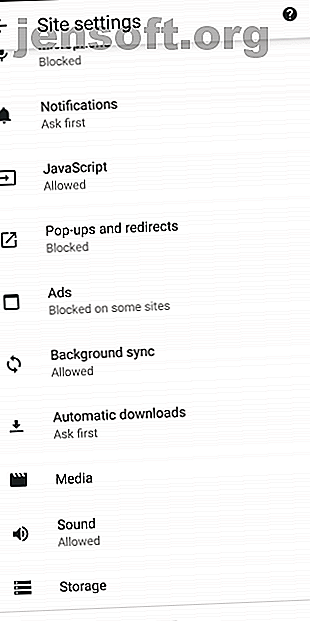
So blockieren Sie Popup-Anzeigen auf Android
Werbung
Popup-Anzeigen sind auf dem Desktop frustrierend genug, auf Mobilgeräten mit begrenzter Bildschirmgröße jedoch noch schlimmer. Wenn Sie es satt haben, dass Popups Ihr Handy ruinieren, erklären wir Ihnen, wie Sie Popup-Anzeigen auf Ihrem Android-Handy stoppen können.
Popup-Anzeigen gibt es in der Regel in drei Formen:
- Wenn Sie im Internet surfen
- Vollbildanzeigen in Apps
- Benachrichtigungsbereich anzeigen
Sprechen wir nacheinander über die einzelnen Punkte, um Android-Popup-Anzeigen zu beseitigen.
1. So stoppen Sie Android-Popups in Ihrem Browser
Wenn die von Ihnen besuchten Websites regelmäßig Popup-Anzeigen schalten, können Sie sie mit wenigen Methoden deaktivieren oder deaktivieren.
Die integrierten Popup-Blocker-Optionen von Chrome
Da Chrome der Standard-Android-Browser ist und Sie ihn wahrscheinlich häufig verwenden, ist es sinnvoll, Popups zuerst dort zu deaktivieren. Wenn Sie eine schnelle Einstellung ändern, werden Popups vollständig deaktiviert. Öffnen Sie Chrome und berühren Sie die dreipunktierte Menütaste, um es zu finden. Wählen Sie Einstellungen und navigieren Sie zu Websiteeinstellungen .
In diesem Menü wird eine Liste von Eigenschaften angezeigt, die sich darauf auswirken, wie Websites mit Ihrem Gerät interagieren können. Tippen Sie auf den Eintrag Popups und Weiterleitungen und vergewissern Sie sich, dass der Schieberegler ausgeschaltet ist (grau). Chrome verhindert Popups sowie Weiterleitungen von Websites an Orte, die Sie nicht besuchen möchten.
Während Sie hier sind, möchten Sie möglicherweise auch auf den Anzeigeneintrag tippen. Stellen Sie im Inneren sicher, dass dieser Schieberegler ebenfalls deaktiviert ist. Dadurch kann Chrome aufdringliche oder irreführende Werbung auf bekannten Spam-Websites blockieren.


Wenn dies Ihr Problem aus irgendeinem Grund nicht löst, können Sie als weiteren Schritt den Datenschonermodus von Chrome aktivieren. Während es in erster Linie darum geht, die Menge mobiler Daten zu reduzieren, die Sie zum Anzeigen von Websites verwenden, werden durch Aktivieren dieser Option auch einige unnötige Elemente von den Seiten entfernt. Um es zu aktivieren, rufen Sie Menü> Einstellungen> Data Saver auf und klappen Sie den Schieberegler auf .
Natürlich sind Popups für die Anzeige des Inhalts einer Seite nicht unbedingt erforderlich. Das Aktivieren dieser Einstellung kann dazu führen, dass einige Websites seltsam aussehen. Sie können jedoch entscheiden, ob dies die bessere Erfahrung wert ist.


Probieren Sie einen anderen Android-Browser
Wenn Sie Popups in Chrome nicht entfernen können, sollten Sie einen anderen Browser verwenden. Im Play Store finden Sie viele Optionen, mit denen Sie böswillige Popups blockieren und eine störungsfreie Benutzeroberfläche bereitstellen können.
Werfen Sie einen Blick auf einige leichte Android-Browser. Die 7 besten leichten Android-Browser für schnelle Leistung. Die 7 besten leichten Android-Browser für schnelle Leistung. Wenn Sie ein älteres Android-Telefon haben, sollten Sie für eine bessere Leistung auf einen leichten Android-Browser wechseln. Lesen Sie mehr für Leistung gebaut. Viele von ihnen enthalten ähnliche Funktionen wie der Chrome-Datenspeicher, mit denen unnötige Elemente wie Popups von den Seiten entfernt werden.
Wenn nach dem Verwenden dieser Einstellungen und dem Testen anderer Browser immer noch Popups angezeigt werden, sollten Sie die von Ihnen besuchten Websites erneut überprüfen. Schattige Websites mit expliziten Inhalten oder Raubkopien werden oft mit aufdringlichen Anzeigen geladen, die Popup-Blocker umgehen können.
2. So blockieren Sie Popup-Vollbildanzeigen auf Android
Wir haben herausgefunden, wie Sie verhindern können, dass Popups in Ihrem Browser angezeigt werden. Aber wie sieht es aus, wenn auf Ihrem Telefon Anzeigen geschaltet werden, wenn Sie andere Apps verwenden oder nur auf Ihrem Startbildschirm navigieren?
Popups in einer bestimmten App

Wenn Sie Popups sehen, während Sie ein bestimmtes Spiel oder eine bestimmte App verwenden, ist wahrscheinlich die aktuelle App der Schuldige. In diesen Fällen müssen Sie entscheiden, ob sich die App trotz der Werbung noch lohnt. Mithilfe von Anzeigen können Entwickler mit kostenlosen Apps Geld verdienen, aber Sie möchten möglicherweise keine aufdringlichen Popups in Kauf nehmen.
Um Popup-Anzeigen innerhalb einer App zu stoppen, können Sie häufig die Pro-Version oder eine werbefreie Version der App erwerben. Diese werden normalerweise als In-App-Kauf angeboten, gelegentlich auch als separater Download bei Google Play. Leider bietet nicht jeder Entwickler diese an.
Abgesehen vom Rooten Ihres Geräts können Sie Popups in einer App nur dann blockieren, wenn Sie sie nicht mehr verwenden. Sie können Ihr Telefon in den Flugzeugmodus versetzen, um Werbung in einer App oder einem Spiel zu stoppen. Dies funktioniert jedoch nicht, wenn zum Spielen ein Internetzugang erforderlich ist.
Popups aus unbekannten Quellen
Popups, die auch dann angezeigt werden, wenn Sie eine andere App verwenden, sind schrecklich. Mit diesem Problem ist die halbe Miete damit verbunden, herauszufinden, welche Android-App Popups anzeigt. Erhaltene Popup-Anzeigen auf Android? Wie erkennen und entfernen Sie sie Got Popup Ads auf Android? Wie man sie erkennt und entfernt Erhaltene Popup-Anzeigen auf Android? Sie fragen sich, warum auf Ihrem Handy Anzeigen geschaltet sind? Dieser Artikel beschreibt, wie Sie unerwünschte Werbung erkennen und entfernen. Weiterlesen .
Überprüfen Sie zunächst alle Apps, die Sie gerade installiert haben, wenn die Popups eine neuere Entwicklung sind. Vielleicht ist einer von ihnen böswillig und verursacht die Popups.
Einige Kategorien von Apps, z. B. Systemreiniger, Hintergrundbildsammlungen und Taschenlampen, sind häufig mit Anzeigen gefüllt und können Ihr Problem sein. Überprüfen Sie die letzten Bewertungen für Apps, bei denen Sie sich nicht sicher sind, und prüfen Sie, ob andere Benutzer sich über Popups beschwert haben. Deinstallieren Sie alle problematischen Apps und prüfen Sie, ob die Popups weiterhin angezeigt werden.
Wenn das Problem dadurch nicht behoben wird, müssen Sie im nächsten Schritt überprüfen, welche Apps die Berechtigung haben, über anderen Apps angezeigt zu werden. Rufen Sie Einstellungen> Apps & Benachrichtigungen> Erweitert> Spezieller App-Zugriff> Über anderen Apps anzeigen auf . Hier sehen Sie alle installierten Apps, für die Sie die Berechtigung zum Anzeigen erteilt haben, auch wenn Sie sie nicht verwenden.
Sehen Sie sich die Liste hier an und prüfen Sie, ob etwas verdächtig aussieht. Einige Apps haben berechtigten Grund, über andere zu ziehen. Beispielsweise verfügt Ihre SMS-App möglicherweise über ein Feld für die Schnellantwort, oder Sie verwenden einen Kennwort-Manager, der andere Apps füllt. Wenn Sie hier jedoch etwas sehen, das nicht die Berechtigung haben sollte, tippen Sie darauf und setzen Sie die Anzeige Zulassen für andere Apps auf Aus .



Aus diesem Grund sollten Sie vorsichtig mit App-Berechtigungen umgehen. Was sind Android-Berechtigungen und warum sollten Sie sich darum kümmern? Was sind Android-Berechtigungen und warum sollte es Sie interessieren? Installieren Sie jemals Android-Apps ohne einen zweiten Gedanken? Hier erfahren Sie alles, was Sie über Berechtigungen für Android-Apps wissen müssen, wie sie sich geändert haben und wie sie sich auf Sie auswirken. Lesen Sie mehr ist so wichtig. Wenn Sie einer App nicht die Erlaubnis geben, etwas Gefährliches zu tun, verringert dies Ihr Risiko erheblich.
Suchen Sie nach Android-Malware
Wenn Sie nach dem Entfernen schattiger Apps und dem Entfernen der Anzeigeberechtigung für andere Apps weiterhin Probleme mit Popups haben, sollten Sie nach Infektionen suchen. Dies ist besonders wichtig, wenn Sie Apps von außerhalb von Google Play installiert haben. Das Herunterladen von Apps aus zweifelhaften Quellen kann leichter zu Problemen führen.
Auf Ihrem Telefon muss wirklich keine Antiviren-App dauerhaft installiert sein. Wenn Sie diesen Punkt erreicht haben und immer noch unter Popups leiden, lohnt es sich, nur einen zu installieren, um einen Scan auszuführen. Malwarebytes für Android ist eine seriöse Wahl. Laden Sie es herunter und führen Sie einen Scan durch, um nach Infektionen zu suchen. Sie müssen nicht für den Premium-Service bezahlen.
Wenn Malwarebytes nichts findet, lesen Sie unseren Leitfaden zum Entfernen von Android-Malware. So entfernen Sie einen Virus von Ihrem Android-Telefon ohne Zurücksetzen auf die Werkseinstellungen So entfernen Sie einen Virus von Ihrem Android-Telefon ohne Zurücksetzen auf die Werkseinstellungen Sie müssen einen Virus von Ihrem Android-Telefon entfernen ? Wir zeigen Ihnen, wie Sie Ihr Telefon ohne Zurücksetzen auf die Werkseinstellungen von Viren befreien können. Weiterlesen . Sollte dieser Hinweis die Popups nicht stoppen, ist Ihre beste Vorgehensweise wahrscheinlich ein Zurücksetzen auf die Werkseinstellungen. Sie haben bereits Apps entfernt, die möglicherweise das Problem verursachen, Berechtigungen überprüft und einen Anti-Malware-Scanner ausprobiert.
3. So stoppen Sie Popups im Benachrichtigungsschatten
Obwohl es technisch gesehen keine Popups gibt, sind Benachrichtigungsanzeigen immer noch ein Problem und genauso ärgerlich. Wenn in Ihrem Benachrichtigungsbereich Spam-Benachrichtigungen angezeigt werden, können Sie diese durch kurzes Drücken eines Schalters endgültig deaktivieren. Diese Anweisungen unterscheiden sich je nach verwendeter Android-Version geringfügig.
Ziehen Sie oben auf dem Bildschirm nach unten, um den Benachrichtigungsbereich zu öffnen, und drücken Sie lange auf die betreffende Benachrichtigung. Sie sollten den Namen der dafür verantwortlichen App sehen. Tippen Sie auf das i im Kreissymbol, um die Informationen zu dieser App aufzurufen.
In jeder neueren Android-Version können Sie auch Einstellungen> Apps & Benachrichtigungen> Alle X-Apps anzeigen aufrufen und auf den Namen einer App tippen, um diese Einstellungen zu öffnen.
Tippen Sie dort auf den Eintrag Benachrichtigungen, um die Einstellungen für die Benachrichtigungen dieser App zu ändern. Unter Android Oreo und höher können Sie möglicherweise bestimmte Arten von Benachrichtigungen deaktivieren. In jeder Android-Version können Sie alle Benachrichtigungen für eine App deaktivieren, indem Sie den Schieberegler deaktivieren.



Wenn Sie nicht jede Benachrichtigung aus einer App ausblenden möchten, aber nicht über die detaillierten Optionen in den Einstellungen verfügen, müssen Sie sich mit den spezifischen Einstellungen der App befassen. Suchen Sie nach einem Zahnradsymbol oder einem Dreipunktmenü mit dem Eintrag Einstellungen . Ein Notifications- Header enthält möglicherweise eine Option zum Deaktivieren einiger Arten von Benachrichtigungen, jedoch nicht anderer.
Um beispielsweise die nervigen Trailer-Benachrichtigungen der IMDb-App zu deaktivieren, müssen Sie auf das Personensymbol in der oberen rechten Ecke und anschließend auf das Dreipunktmenü und anschließend auf Einstellungen tippen. Wählen Sie Benachrichtigungseinstellungen, und Sie können die Trailer-Anzeigen deaktivieren.


Stoppen Sie Popups auf Ihrem Android-Handy für immer
Wir haben beschrieben, wie Sie drei Haupttypen von Popups auf Android stoppen können. Egal, wo diese Popups auf Ihrem Gerät ihre hässlichen Köpfe aufrichten, Sie wissen, wie Sie sie bekämpfen.
Es ist erwähnenswert, dass Anzeigen es Online-Publishern und App-Entwicklern ermöglichen, ihren Content ohne anfängliche Kosten anzubieten und trotzdem Geld zu verdienen. Ohne Werbung müssten wir für viele Medien bezahlen, die wir für selbstverständlich halten. Das Blockieren von anstößigen Popups ist sicherlich wichtig. Denken Sie jedoch daran, dass nicht aufdringliche Anzeigen das Web und mobile Apps mit Strom versorgen.
Schützen Sie sich weiter mit unseren Tipps zum Vermeiden gefährlicher Android-Apps 5 Tipps zum Erkennen und Vermeiden gefährlicher Apps auf Android 5 Tipps zum Erkennen und Vermeiden gefährlicher Apps auf Android Um gefährliche Apps auf Android zu vermeiden, müssen Sie wissen, wie Sie feststellen, ob eine App sicher ist. Diese wichtigen Tipps helfen Ihnen dabei. Weiterlesen .
Erfahren Sie mehr über: Android-Tipps, Google Chrome, Benachrichtigung, Online-Werbung, Smartphone-Sicherheit.

